
Zvážte vlastnosti čistenia tlačovej fronty „zmraziť“ v systémoch Windows. Uvažovaná technika vám umožňuje odstrániť z frontu dokumenty, ktoré sa z nejakého dôvodu nevytlačia, a narúšajú zasielanie iných súborov a dokumentov na tlač..
„Mäkký“ spôsob, ako vyčistiť aktuálnu tlačovú frontu tlačiarne, je z okna ovládacieho panela (Ovládací panel -> Zariadenia a tlačiarne). V zozname tlačiarní, ktoré potrebujete nájsť problémovú tlačiareň, kliknite na ňu pomocou PCM a vyberte položku v ponuke Pozrite sa, čo sa tlačí.
 V okne, ktoré sa otvorí, ovládajte tlačový front tlačiarne v ponuke a vyberte položku tlačiareň-> Zrušiť všetky dokumenty . Z tlačového frontu tlačiarne musia byť odstránené všetky dokumenty vrátane zamrznutia..
V okne, ktoré sa otvorí, ovládajte tlačový front tlačiarne v ponuke a vyberte položku tlačiareň-> Zrušiť všetky dokumenty . Z tlačového frontu tlačiarne musia byť odstránené všetky dokumenty vrátane zamrznutia..
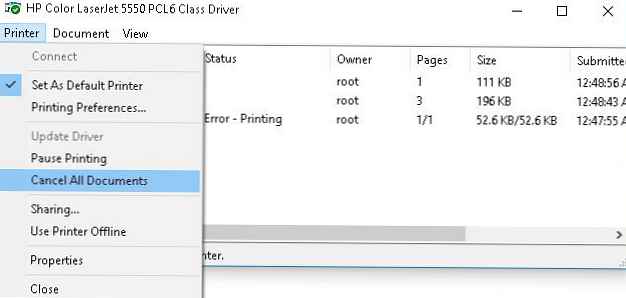 V prípade, že niektoré dokumenty nie sú odstránené z tlačového frontu, znamená to, že sú aktuálne blokované systémom alebo samotným ovládačom tlačiarne. Po reštarte zmiznú z tlačového frontu. Ak je reštartovanie problematické, môžete povinný odstrániť všetky úlohy z tlačového frontu Windows.
V prípade, že niektoré dokumenty nie sú odstránené z tlačového frontu, znamená to, že sú aktuálne blokované systémom alebo samotným ovládačom tlačiarne. Po reštarte zmiznú z tlačového frontu. Ak je reštartovanie problematické, môžete povinný odstrániť všetky úlohy z tlačového frontu Windows.
Pripomeňte si, že pri odosielaní dokumentu na tlač do tlačiarne služba Windows Print Service (Print Spooler) generuje tlačovú úlohu a vytvorí dva súbory: jeden s príponou .SHD (obsahuje nastavenie tlačovej úlohy), druhé - .SPL (ukladá aktuálne údaje na tlač). Teda tlačové úlohy budú dostupné pre tlačovú službu aj po ukončení programu, ktorý spustil tlač. Tieto súbory sú uložené v adresári zaraďovača (v predvolenom nastavení, "% Systemroot% \ System32 \ spool \ PRINTERS"). Po úspešnej tlači sa tieto súbory automaticky odstránia z tohto adresára a podľa toho z tlačového frontu.
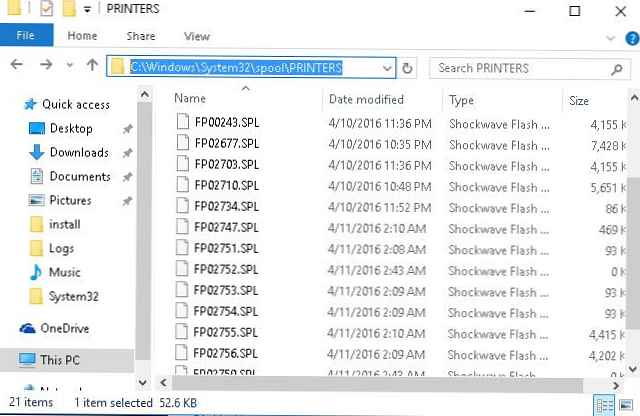
Obsah tejto zložky musíme manuálne vymazať, čím vymažeme všetky úlohy z pamäte zaraďovača tlače.
Otvorte príkazový riadok s právami správcu a vykonajte nasledujúce príkazy:
net stop zaraďovač
del% systemroot% \ system32 \ spool \ printers \ *. shd / F / S / Q
del% systemroot% \ system32 \ spool \ printers \ *. spl / F / S / Q
čistý štart zaraďovač
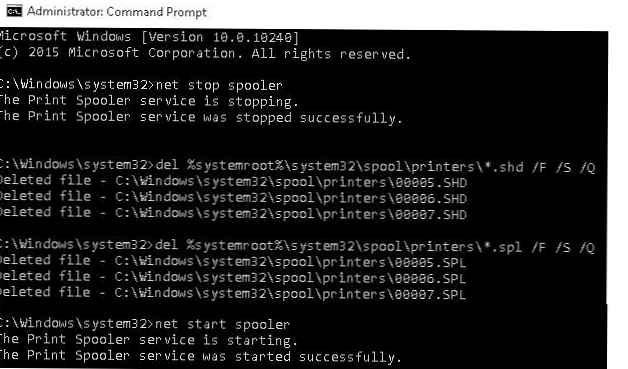 Táto sada príkazov postupne zastaví tlačovú službu Windows, rekurzívne odstráni všetky súbory s príponami * .shd a * .spl z adresára% systemroot% \ system32 \ spool \ printers a spustí zastavenú službu.
Táto sada príkazov postupne zastaví tlačovú službu Windows, rekurzívne odstráni všetky súbory s príponami * .shd a * .spl z adresára% systemroot% \ system32 \ spool \ printers a spustí zastavenú službu.
Archív s hotovým bat súborom si môžete stiahnuť z odkazu reset_spooler.zip (spustiť ako správca)
poznámka. Ak skript nefunguje, skontrolujte, či sú vlastnosti tlačového servera (Ovládací panel -> Zariadenia a tlačiarne -> Vlastnosti tlačového servera v hornom menu -> karta Rozšírené -> v poli Umiestnenie priečinka pre cievku zadaný adresár C: \ windows \ system32 \ spool \ Printers. V 99% prípadov by to tak malo byť. Ak je cesta k adresáru zaraďovača odlišná, budete ju musieť v skripte opraviť.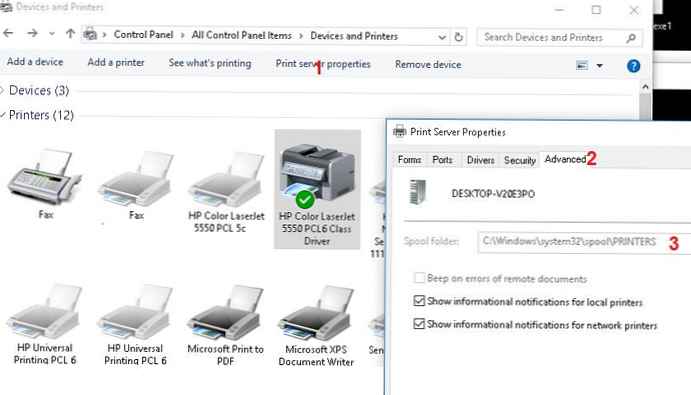
Vyššie uvedené techniky pomôžu vyčistiť tlačový front na akejkoľvek verzii systému Windows, či už ide o Windows 7, 8 alebo Windows 10.










